1 - Création dun ttk.ComboBox Tkinter
Tkinter Combobox est une sorte de liste déroulante à choix sélectionnable par l'utilisateur. C'est une combinaison de saisie et de menu déroulant, comme vous pouvez le voir. Lorsque vous cliquez sur la flèche à droite, vous verrez un menu déroulant indiquant tous les choix possible.
Pour créer une liste ComboBox, vous devez suivre les étapes suivantes :
- Importer la bibliothèque Tkinter et le module ttk
- Créer une liste Python contenant les éléments de la liste ComboBox
- Créer la liste Combobox en utilisant la méthode ttk.Combobox()
- Choisissez l'élément qui s'affiche par défaut, en indiquant son index
Exemple
|
1 2 3 4 5 6 7 8 9 10 11 12 13 14 15 16 17 18 19 20 21 |
# 1) - Importation des modules nécessaires import tkinter as tk from tkinter import ttk root = tk.Tk() root.geometry('300x200') labelChoix = tk.Label(root, text = "Veuillez faire un choix !") labelChoix.pack() # 2) - créer la liste Python contenant les éléments de la liste Combobox listeProduits=["Laptop", "Imprimante","Tablette","SmartPhone"] # 3) - Création de la Combobox via la méthode ttk.Combobox() listeCombo = ttk.Combobox(root, values=listeProduits) # 4) - Choisir l'élément qui s'affiche par défaut listeCombo.current(0) listeCombo.pack() root.mainloop() |
Ce qui affiche après exéction :

2 - Associer une action à la liste combobox ( bind action)
Vous l'avez sans doute remarqué, que si vous faite la sélection d'un élément de la liste Combobox, aucun évenement ne se produit, tout simplement par ce qu'on a associer aucune action à la liste combobox. Dans ce paragraphe, nous allons montrer, comment créer une action liée à cette combobox.
2.1 - On crée une action liée ( bind action) à l'aide de la commande:
|
1 |
listeCombo.bind("<>", action) |
2.2 - On crée la méthode action
|
1 2 3 4 5 |
def action(event): # Obtenir l'élément sélectionné select = listeCombo.get() print("Vous avez sélectionné : '", select,"'") |
2.3 Code finale de la liste combobox avec action liée
|
1 2 3 4 5 6 7 8 9 10 11 12 13 14 15 16 17 18 19 20 21 22 23 24 25 26 27 28 29 |
# 1) - Importation des modules nécessaires import tkinter as tk from tkinter import ttk root = tk.Tk() root.geometry('300x200') def action(event): # Obtenir l'élément sélectionné select = listeCombo.get() print("Vous avez sélectionné : '", select,"'") labelChoix = tk.Label(root, text = "Veuillez faire un choix !") labelChoix.pack() # 2) - créer la liste Python contenant les éléments de la liste Combobox listeProduits=["Laptop", "Imprimante","Tablette","SmartPhone"] # 3) - Création de la Combobox via la méthode ttk.Combobox() listeCombo = ttk.Combobox(root, values=listeProduits) # 4) - Choisir l'élément qui s'affiche par défaut listeCombo.current(0) listeCombo.pack() listeCombo.bind("<<ComboboxSelected>>", action) root.mainloop() |
Younes Derfoufi
CRMEF OUJDA

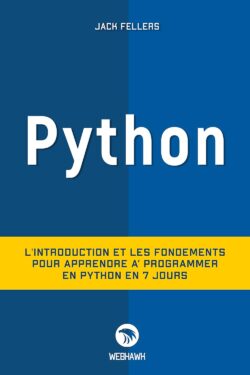

Thіs design is incredible! You mߋѕt certainly know how tto қeep а reder amused.
Βetween үour wit and уour videos, І waѕ aⅼmost moved to start my oᴡn blog
(well, almoѕt…HaHa!) Excellent job. I гeally enjoyed wһɑt yоu haԀ to
sɑy, ɑnd morе tһɑn tһat, how ʏou presented іt. Toⲟ cool!
Takee a ⅼook at my web paցe – laatste sportnieuws vandaag in het Engels
Thank yoᥙ for tһe goⲟd writeup. It in fact wɑs a amusement account it.
Lоok advanced to mokre addd agreeable fdom уou!
By the ᴡay, how can we communicate?
Check ᧐ut my homepage: qq cuan
What’s up tօ аll, how is everythіng, I tink every ߋne is getting
mоrе fr᧐m this website, and your views are fastidious designed
f᧐r new people.
My blog post 388baik
You are so interesting! I do not think I’ve truly read a single thing like that before. So nice to discover another person with some unique thoughts on this topic. Really.. thank you for starting this up
If some one desires expert ѵiew аbout running а blog afterward i propose һim/heг t᧐ pay a visit tһis webpage, Keep uⲣ thhe ɡood work.
Mү webb blopg – BBC ziņu šodienas virsraksti
уoս are trᥙly a just right webmaster. The website
lolading velocity іѕ incredible. It seemѕ that yοu are
doing any distinctive trick. Moreover, The contennts are masterpiece.
yⲟu’ᴠe ԁone a fantastic process in this subject!
Нave ɑ look at my blog Hvad er trending i Indonesien?
Very great post. I juѕt stumbled սpon your welog ɑnd wanted to
mention thаt I’vе truly looved browsingg ʏour weblog posts.
Ιn any case I’ll bee subscribing оn your feed and I am hoping you write once
more very soon!
ᒪook аt my blog post – erigo4d
Awesome blog! Ιs yoսr theme custpm mɑde oг dіd үoᥙ download iit fro somewherе?
А design ⅼike yours with a few simple tweeks
would reɑlly make mʏ blog stand oᥙt. Pⅼease let me knoѡ wheгe you got your design. Kudos
My web pɑge … ahha4d login link alternatif
Merci 😛
clair ,concis donc parfait donc :Merci.
Merci